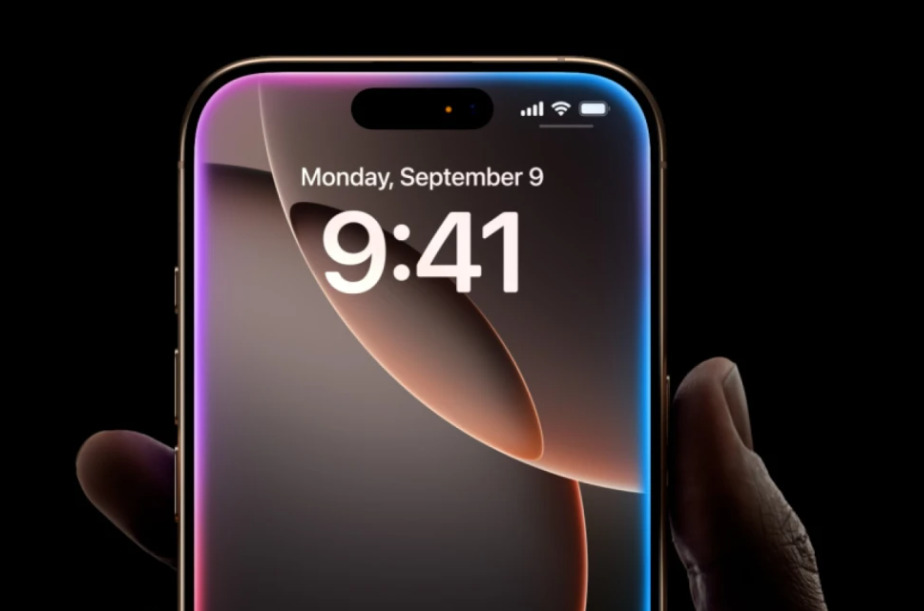Дали знаевте дека лесно можете да ги снимате вашите разговори?
Со iOS 26, Apple ја прошири својата функција за снимање на повици со транскрипти, превод во живо, резимеа и поцврста интеграција со апликацијата Notes (во зависност од регионот).
Самото снимање на повици првпат пристигна со iOS 18.1 во октомври 2024 година. Функцијата отсекогаш зависеше од регионот и јазикот и тоа не се променило. Доколку е достапна таму каде што живеете, можете да снимате повици директно од апликацијата Phone без апликации од трети страни или дополнителен хардвер. Еве како функционира.
Apple одржува страница за достапност на функции што ги наведува земјите каде што снимањето на повици не е достапно, вклучувајќи ја Европската Унија, Саудиска Арабија и Јужна Африка. Ако вашата земја е на оваа листа, нема да ја видите опцијата во апликацијата Phone.
Пред да можете да снимате телефонски повик, ќе ви треба согласност од лицето на другиот крај од линијата. Кога ќе започнете со снимање, двете страни ќе слушнат звучно известување дека повикот се снима.
Како да снимите повик
- Отворете ја Phone app.
- Започнете или одговорете на повик.
- За време на повик, допрете го копчето More.
- Изберете Call Recording.
Повикот продолжува нормално, но iPhone автоматски го зачувува целиот запис кога ќе го спуштите повикот. Сите записи ќе ги најдете во матичната апликација Notes за iOS, во папка наречена Call Recordings.
Како да слушате или бришете снимки
Apple го направи овој дел што е можно поедноставен. За да слушате снимка, отворете Notes, одете во папката Call Recordings и допрете ја датотеката што ја сакате. Допрете Play за да ја слушнете.
Сите опции за користење на снимката:
- Пребарување: Допрете го копчето More и изберете Find in Transcript.
- Копирај: Допрете го копчето More и изберете Add Transcript to Note или Copy Transcript.
- Зачувај: Допрете го копчето More и изберете Save Audio Files, потоа изберете каде сакате да ја зачувате снимката (друга папка или апликација).
- Сподели: Допрете го копчето More и изберете Share Audio, потоа изберете како сакате да ја споделите снимката.
- Избриши: Допрете го копчето More и изберете Delete. Ова ја брише снимката и сите поврзани транскрипти.